Cómo sincronizar iTunes a iPhone
"Apenas compre un iPhone nuevo para mí y no sé cómo sincronizar iTunes a iPhone. He leído algunos hilos, pero parece que el iTunes que estoy usando ahora es diferente de las descritas en los artículos. Por ejemplo, no veo iPhone debajo de dispositivos en el lado izquierdo de iTunes. En cambio, está en la parte superior derecha. ¿Cualquier sugerencia? ¡ Gracias!"
iTunes es imprescindible para gestionar canciones, videos, y las compras de iTunes Store de Apple para iPhone. Y si no otras aplicaciones, tendrás que utilizar sincronizar música, vídeos, fotos, eBooks, etc, para tu iPhone. En este caso, debe saber cómo sincronizar tu iTunes con tu iPhone. Los siguientes son los pasos para la sincronización de iTunes (iTunes 11 o posterior) para iPhone. iTunes 11 o posterior es actualmente la versión más ampliamente utilizada.
Paso 1. Conecte su iPhone y lanzamiento iTunes
Conecta tu iPhone con el ordenador mediante el cable USB con que viene y lanzar iTunes. Después de conectar con éxito, por defecto el iPhone aparecerá en la parte superior derecha de iTunes. Y entonces debe haga clic en Ver > Mostrar barra lateral. Al hacer esto, verás que ahora tu iPhone aparecerá en la barra lateral izquierda en dispositivos.
Paso 2. ITunes Sync para iPhone
Haga clic en tu iPhone en dispositivos en la barra lateral izquierda de iTunes. Y entonces se puede ver toda la información para tu iPhone a la derecha de la ventana. Desde aquí, puede hacer clic en grifos para sincronizar archivos, aplicaciones, contactos, canciones, películas, programas de TV, Podcasts, libros, etc. desde iTunes para iPhone.
Es muy fácil de sincronizar iTunes a iPhone, ¿no? Sin embargo, para que sea fácil de sincronizar iTunes al iPhone y sin borrar archivos de tu iPhone, por favor asegúrese de que tu iPhone no contiene canciones, videos, eBooks, etc, que no son existen en iTunes. Si has descargado algunas canciones, videos y fotos directamente a tu iPhone y iTunes miedos borre cuando sincronización, debe seguir los siguientes pasos para obtener en su computadora o iTunes para copia de seguridad.
Paso 1. Haz Wondershare TunesGo
Descargar TunesGo al ordenador e instalarlo. Lanzarlo y conectar tu iPhone con la computadora mediante un cable USB. Ahora cualquier combustible del iPhone en iOS 5 u o se apoyó más adelante. Afrer que conecta con éxito, puedes ver los archivos de iPhone son clasificados en categorías y muestra a la izquierda de la ventana principal de TunesGo.
Paso 2. Copia archivos desde el iPhone al ordenador y iTunes
Ahora puede haga clic en Media (música, Podcasts, iTunes estás incluido) y ficha respectivamente para ver los archivos de la foto. Seleccione los archivos y haga clic en exportar para guardar en equipo. Ahora se puede exportar música a biblioteca iTunes con Wondershare TunesGo (Windows) y Wondershare TunesGo (Mac).
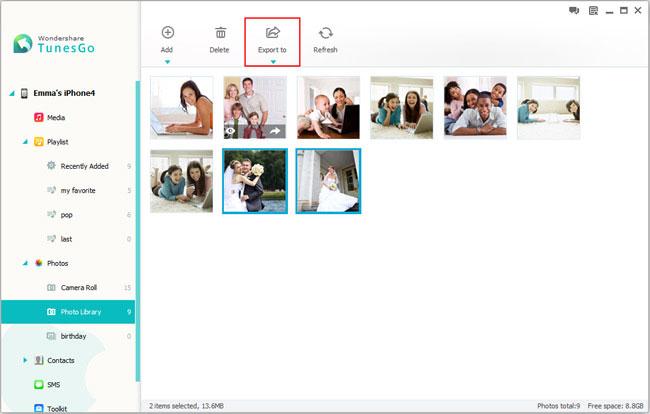
Nota: TunesGo también le permite copiar vídeos, listas de reproducción con cuentas de juego y calificaciones desde el iPhone a la computadora así. Si usted ha exportado a la biblioteca de iTunes, la próxima vez, puedes fácilmente sincronizarles a iPhone a través de iTunes.
Artículos relacionados
¿Preguntas relacionadas con el producto? Hablar directamente con nuestro equipo de soporte >>



